Denne vejledning dykker ned i effektive løsninger til at adressere tap-til-vågning-funktionaliteten på iPhones, der ikke fungerer korrekt. Tryk for at vågne-funktionen er designet til visse iPhone-modeller, hvilket giver brugerne mulighed for at aktivere deres enhed ved blot at trykke på skærmen – et praktisk alternativ til at trykke på Hjem- eller Side-knappen for at få adgang til låseskærmen.
Denne funktion gør det muligt for brugere hurtigt at se meddelelser på deres iPhones, især i situationer, hvor det ikke er muligt at trykke på fysiske knapper. Det er dog vigtigt at bemærke, at ikke alle iPhone-modeller understøtter denne funktion.
Hvorfor Tap for at vågne fungerer muligvis ikke på iPhone
For at tryk-for-at-vågne-funktionen skal fungere på din iPhone, skal den aktiveres i dine enhedsindstillinger. Uden dette vil funktionen være inaktiv. Derudover kan fejl i den iOS-version, der i øjeblikket er installeret på din enhed, også føre til, at den ikke reagerer.
Hvis iPhone-skærmen er snavset, eller hvis en skærmbeskytter er dårligt installeret, vil det muligvis ikke fremkalde nogen reaktion ved blot at trykke på skærmen.
Sådan foretages fejlfinding af Tap to Wake-problemer på iPhone
Lad os nu udforske fejlfindingstrinene og de tilsvarende løsninger, der skal anvendes.
1. Genstart din iPhone
Vi starter med en grundlæggende, men effektiv metode til at løse mindre fejl på din iPhone – genstart af enheden.
- For at genstarte din iPhone skal du trykke på og holde sideknappen nede (eller trykke på tænd/sluk-knappen + lydstyrke op eller ned, hvis det ikke virker).
- Når du bliver bedt om det med Slide to power off -indstillingen, skal du skubbe den til højre for at slukke din enhed.

- Vent et øjeblik, og tryk derefter på sideknappen og hold den nede for at tænde din iPhone igen.
2. Aktiver funktionen Tryk for at vække
Hvis funktionen Tryk for at vågne stadig ikke reagerer efter genstart, skal du bekræfte, at den er aktiveret på din enhed. Sådan tjekker du:
- Åbn appen Indstillinger .
- Vælg Tilgængelighed > tryk på Touch .
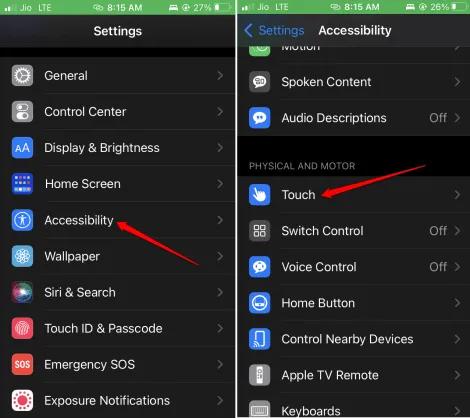
- Skift kontakten ud for Tryk for at vække for at aktivere den.
Lås din iPhone, og tryk på skærmen for at se, om låseskærmen aktiveres. Hvis det gør det, er problemet løst. Hvis ikke, fortsæt til næste løsning.
3. Se efter iOS-opdateringer
For at fjerne fejl fra din nuværende version af iOS kan det være nødvendigt at opdatere din enhed til den nyeste software. Følg disse trin for at søge efter opdateringer:
- Åbn appen Indstillinger > vælg Generelt.
- Rul ned og tryk på Softwareopdatering .
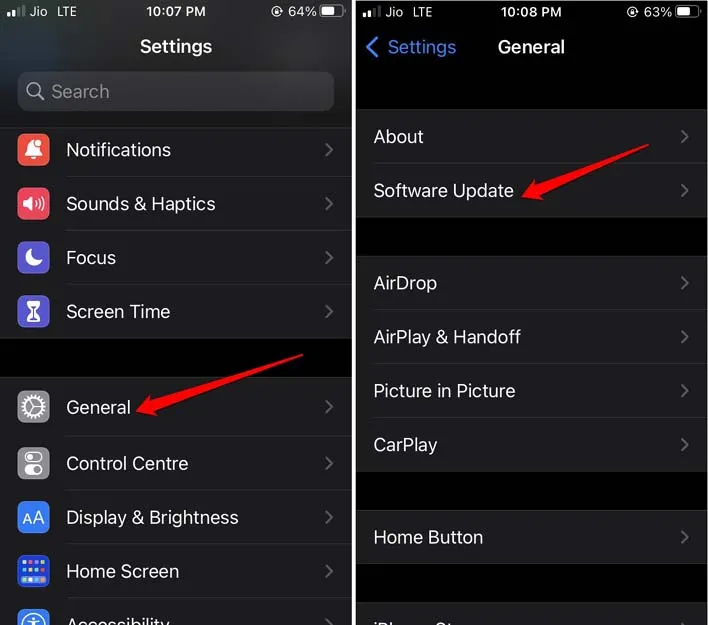
- Hvis en opdatering er til stede, skal du trykke på Download og installer .
- Følg vejledningen på skærmen for at fuldføre installationen.
4. Fjern skærmbeskytteren
Hvis du har mistanke om, at skærmbeskytteren kan være årsag til problemet, skal du overveje at fjerne den. Træk forsigtigt beskytteren væk fra kanterne på din iPhone. Test derefter, om funktionen Tryk for at vågne fungerer
Når problemet er løst, ønsker du måske at anvende en ny skærmbeskytter, så du sikrer, at den ikke forstyrrer berøringsfølsomheden på din enheds skærm. Tag desuden en ren, blød klud for at fjerne snavs eller pletter fra skærmen.
5. Nulstil dine iPhone-indstillinger
Hvis du ikke har haft succes med de tidligere metoder, kan det være på tide at nulstille dine iPhone-indstillinger. Dette trin vil slette alle eksisterende indstillinger, men du bør sikkerhedskopiere dine vigtige data til iCloud eller din pc ved hjælp af iTunes på forhånd.
Efter nulstilling kan du gendanne dine data fra sikkerhedskopien. Sådan nulstiller du din iPhone:
- Naviger til Indstillinger > Generelt > Overfør eller Nulstil iPhone .
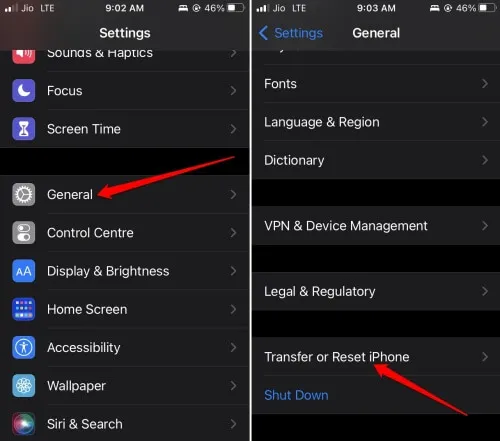
- Tryk på Nulstil > vælg derefter Nulstil alle indstillinger .
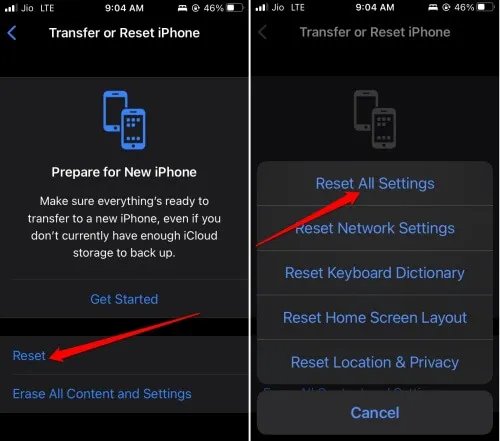
- Indtast din adgangskode og bekræft nulstillingen.
Når iPhonen er startet op igen, skal du gå gennem opsætningsprocessen og kontrollere, om tryk-for-at-vågne-funktionen er operationel.
6. Kontakt Apple Support
Hvis du har prøvet alle ovenstående løsninger uden held, er det sidste trin at kontakte Apple-support . Det er muligt, at problemet kan være hardwarerelateret eller på grund af selve skærmenheden. At søge assistance fra Apple-support kan hjælpe med at identificere problemet og afgøre, om en reparation er påkrævet.
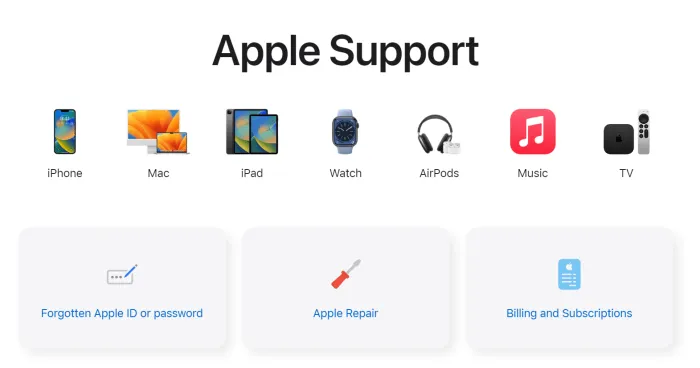
Konklusion
Dette er metoderne til at rette op på tryk-for-at-vågne-funktionaliteten på iPhone. iOS giver brugerne betydelig bekvemmelighed, og tryk-for-at-vågne-funktionen er uvurderlig til at få adgang til notifikationer uden at låse enheden helt op. Det giver dig endda mulighed for at administrere applikationer som Apple Music eller Spotify direkte fra låseskærmen. Derfor er det vigtigt at sikre, at tryk-for-at-vågne-funktionen er både aktiveret og funktionel på din iPhone.
Skriv et svar